Vídeos de slideshow com música são lembranças digitais fantásticas que você pode presentear a alguém em uma ocasião especial. São também um método eficaz para criar apresentações visuais que enfatizam uma determinada mensagem.
Digamos que um aniversário ou uma celebração está chegando. Você poderia criar um vídeo maravilhoso que reúne fotos de alguns dos momentos especiais que você compartilhou com essa pessoa, bem como adicionar uma canção que ambos amam.
Os professores podem usar vídeos com imagens e música para aproximar uma aula de seus alunos. As empresas também podem usar este método para atrair audiências maiores ou para apresentar novos funcionários à empresa.
Quer você seja um fã de algum cantor(a) ou banda fazendo um vídeo com sua música favorita ou um comerciante criando um vídeo de destaque para engajar seu público-alvo, criar uma apresentação de slides atraente não é uma tarefa difícil. O que você precisa é:
- Uma seleção de fotos de sua preferência
- Um conceito de como você quer que seu vídeo se pareça
- Conhecimentos básicos sobre como fazer um vídeo
- Um aplicativo de edição de vídeo fácil de usar
Vamos dar uma olhada em como você pode fazer um vídeo com música e imagens usando nossa plataforma de edição de vídeo?

Como fazer um vídeo com música e imagens usando o InVideo?
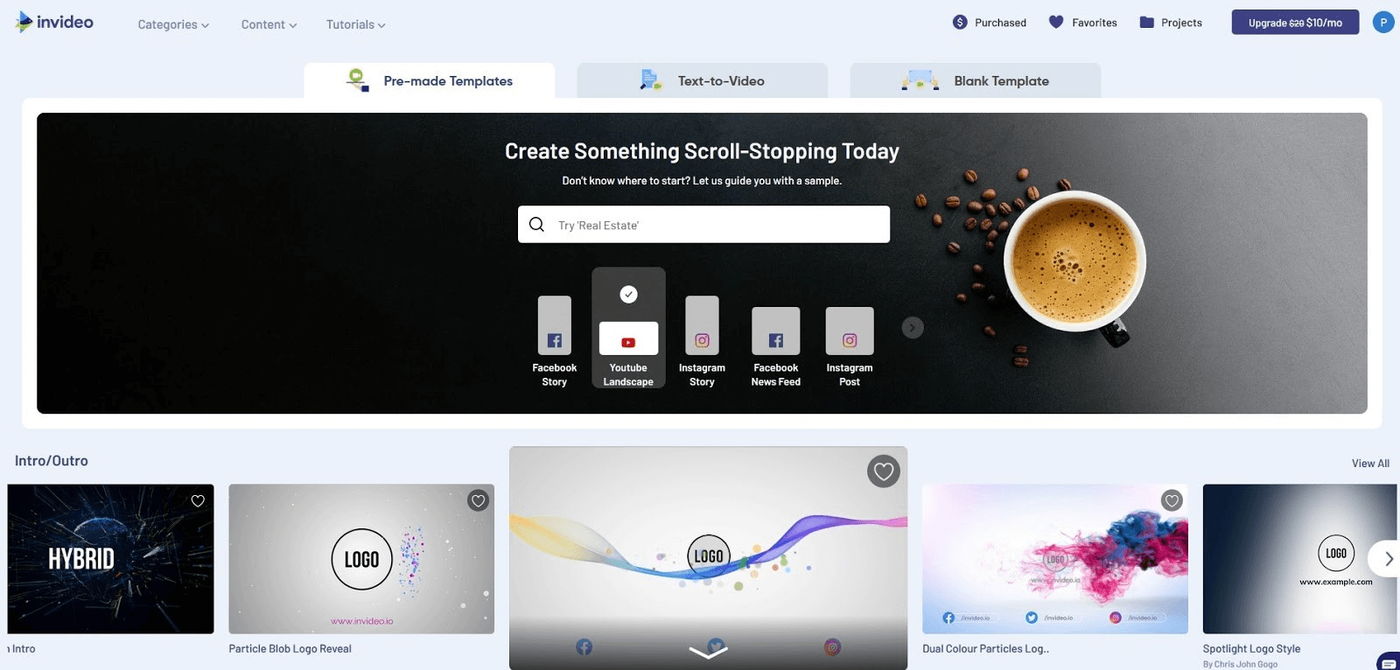
Se você está procurando uma plataforma de edição de vídeo prática e com muitos recursos, a InVideo tem o que você precisa. Você pode usar nossa plataforma para criar apresentações de slides sedutoras de forma rápida e fácil.
Uma das principais razões pelas quais a InVideo é uma ótima solução para fazer vídeos de imagens com música é que fornecemos três métodos para que você faça isso. Dependendo de quanta liberdade criativa você precisa e qual sua abordagem preferida para a edição de vídeos, você pode fazer um slideshow usando:
Opções de edição de vídeo InVideo
De Texto para Vídeo
Importe um script, um link de website ou uma seleção de arquivos de mídia e transforme-os em uma série de cenas que você pode adicionar vários recursos
Modelos pré-fabricados
Escolha entre nossa seleção de mais de 2.000 modelos com aparência profissional que você pode personalizar de acordo com seu gosto
Modelos em branco
Comece a fazer um vídeo do zero com total liberdade criativa para customizar de acordo com seu conceito
Como fazer vídeos com imagens e música usando a opção de texto para vídeo ?
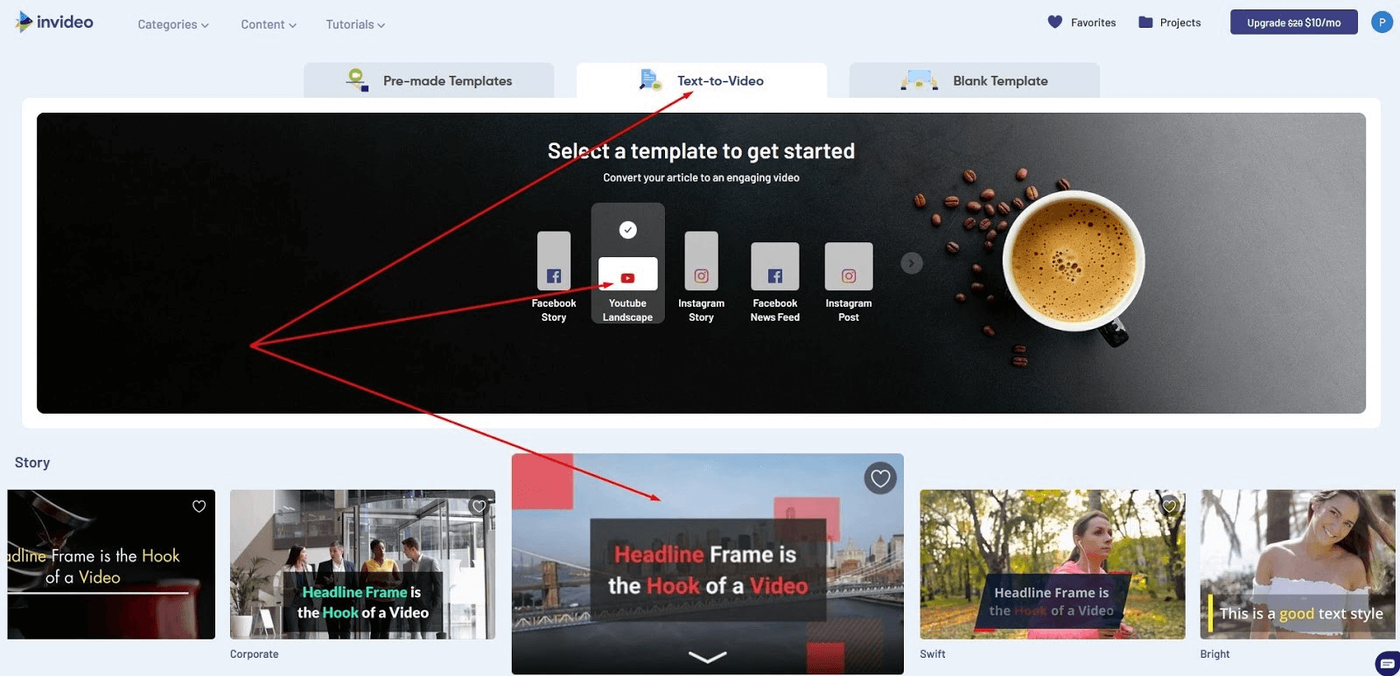
Usando a opção de texto para vídeo, você pode carregar sua seleção de imagens e transformá-las em cenas baseadas em um modelo simples. Para começar a criar seu vídeo, você precisa:
- Fazer o login em sua conta InVideo
- Clicar no botão Criar
- Abrir a aba ‘Text-to-Video’
- Escolher o formato de seu vídeo
- Selecionar um modelo como um ponto de partida
- Clicar em ‘Use este modelo’
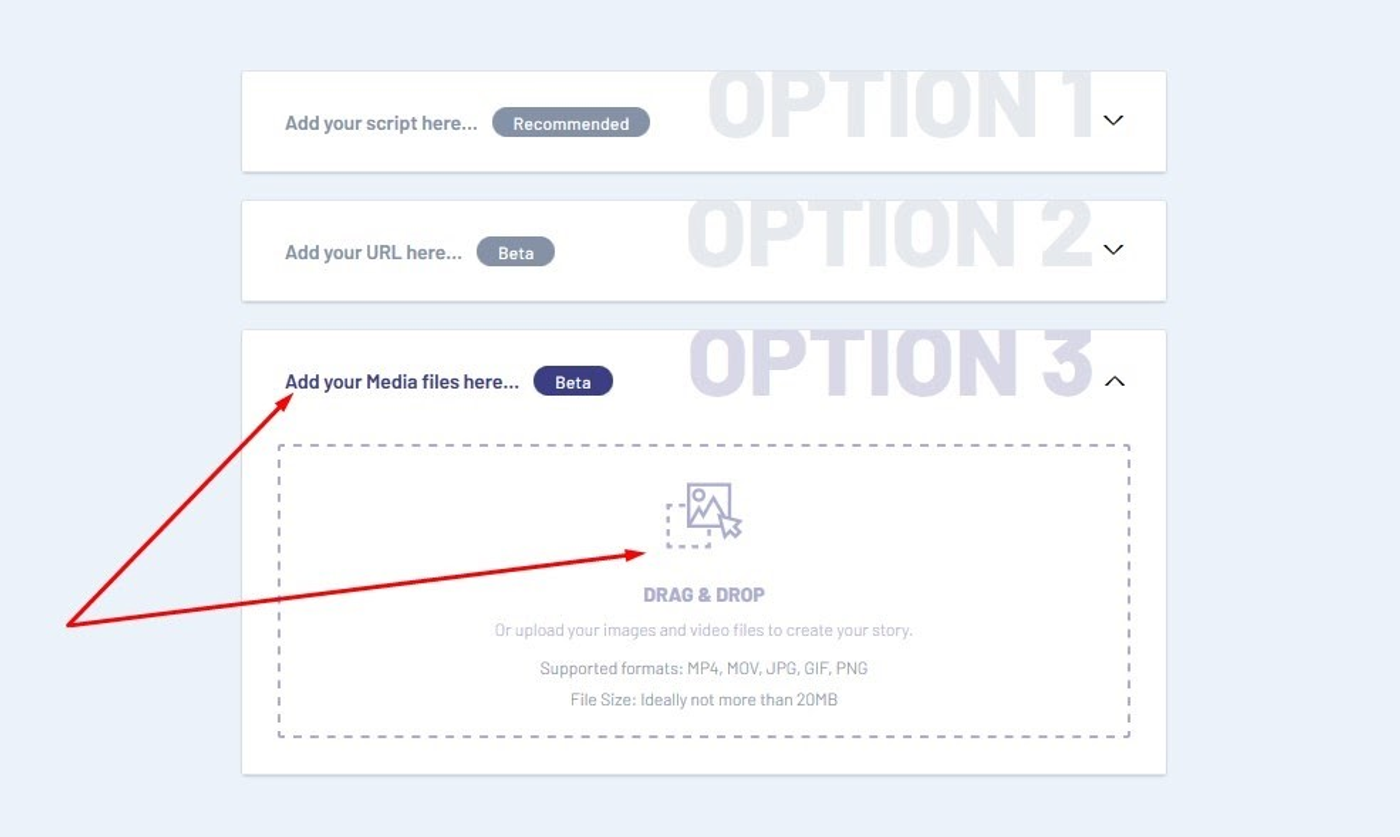
Você será levado para a tela ‘Upload’. Escolha a opção ‘Adicionar seus arquivos de mídia aqui’ e arraste e solte suas imagens para importá-las para o InVideo.
Tenha em mente que o tamanho máximo de upload para seus arquivos é de 20MB. Isto porque queremos garantir que você possa trabalhar em seu projeto sem ter nenhum problema de desempenho.
Você pode carregar uma variedade de formatos de imagem, incluindo:
- JPG
- PNG
- BMP
- RAW
- GIF
- TIFF
Com a opção ‘texto para vídeo’, você pode trabalhar em seu vídeo de dois modos:
- Storyboard
- Editor avançado
Como fazer vídeos com imagens usando o modo Storyboard?
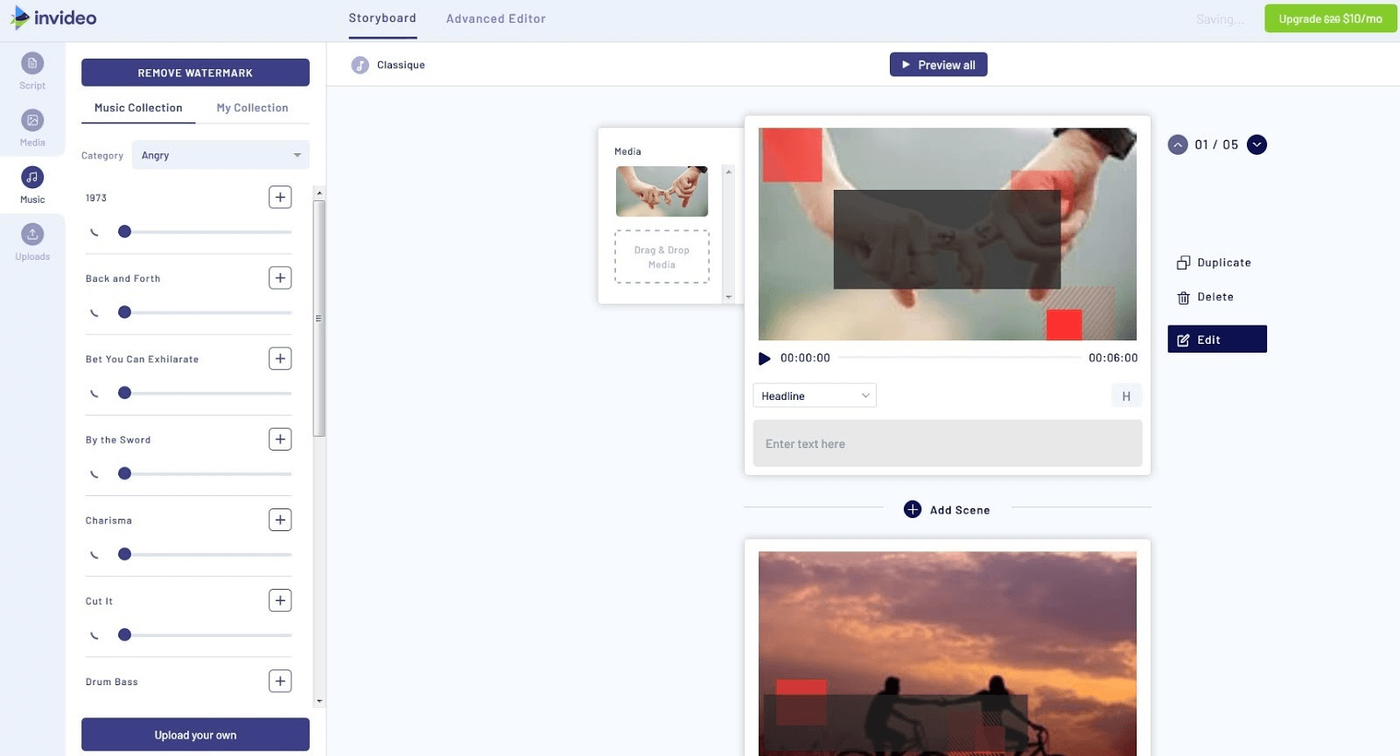
O modo Storyboard permite que você preste atenção especial a cada uma de suas cenas. Você pode visualizá-las, organizá-las, apagá-las e duplicá-las. Se você quiser substituir uma imagem, arraste-a e solte-a no campo designado à esquerda de uma cena.
Você pode adicionar legendas usando os campos abaixo das cenas. Ao inserir seu texto, ele aparecerá em um elemento pré-definido pelo modelo que você selecionou. Você pode mudar a formatação do texto para:
- Manchete
- História
- Citação
- Pergunta
- Social
Para adicionar música ao seu vídeo, vá para a aba Música. Clique no botão ‘Upload’ para importar uma música que se adapte ao seu conceito. Se você não tiver uma, pode escolher entre nossa biblioteca de melodias livres de royalties. Use o símbolo + ao lado de uma música para torná-la a música padrão para seu vídeo de slideshow.
Temos também uma extensa biblioteca com mais de um milhão de imagens e vídeos. Vá até a aba Mídia e use a barra de busca para ver se temos algo que possa melhorar seu vídeo de slideshow. Isto inclui uma seleção de arquivos de mídia premium que são da mais alta qualidade.
Clique na aba ‘Editor Avançado’ na parte superior da tela para trabalhar em seu vídeo no outro modo de edição ‘texto para vídeo’.
Como criar vídeos com fotos usando o modo Editor Avançado?
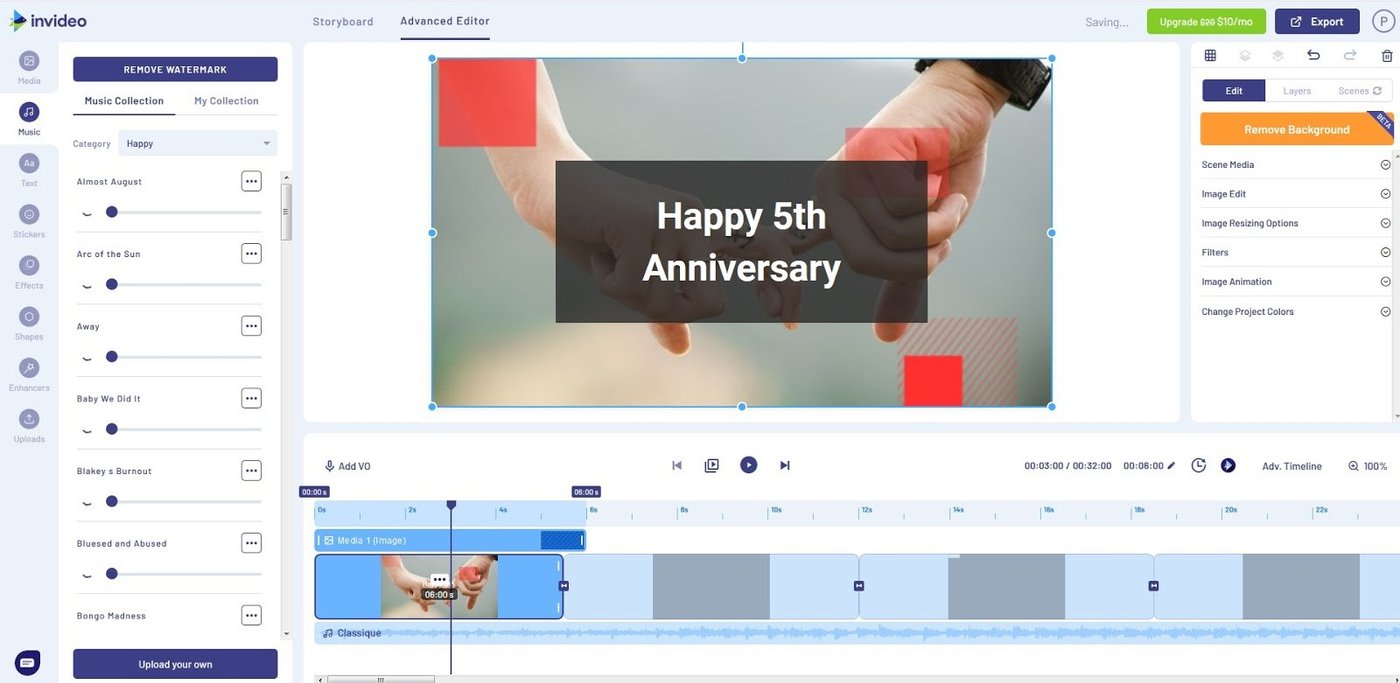
O modo Editor Avançado está mais alinhado com as interfaces de edição de vídeo tradicionais. Você pode encontrar todas as suas cenas em uma sequência, indo para a linha do tempo na parte inferior. Para mudar a duração de uma cena, você precisa clicar em uma borda e arrastá-la.
Você pode encontrar a barra com a faixa de música que você adicionou ao vídeo na parte inferior da linha de tempo. Clique na barra e vá para o menu Editar à direita para configurar as opções para sua música. Você pode:
- Aparar ou repetir a canção
- Aumentar ou diminuir o volume
- Adicionar efeitos de "fade-in" e "fade-out
Se você quiser editar suas imagens, clique em um elemento de imagem em uma determinada cena. O menu Editar para imagens oferece opções tais como:
Opções de edição de imagens InVideo
Edição de imagem
Você pode recortar a moldura da imagem original e adicionar um efeito de desfocagem usando um slider
Opções de redimensionamento de imagem
Você tem as opções de recortar e esticar um elemento de imagem em linha ou configurá-lo para caber com outro elemento
Filtros
Esta aba fornece uma extensa seleção de filtros, tais como Amaro, Inkwell, Hudson, Ludwig, Mayfair, Brooklyn, Clarendon, etc.
Animação de imagens
Você pode adicionar animações de entrada e saída em sua imagem e usar o controle deslizante para definir a duração de cada uma delas.
Alterar as cores do projeto
Esta opção permite alinhar as cores padrão do modelo com suas imagens
Você pode editar outros elementos do modelo indo ao menu de Camadas à direita ou usando a Linha do Tempo Avançada.
Editando seu vídeo de apresentação de slides usando a Linha do Tempo Avançada
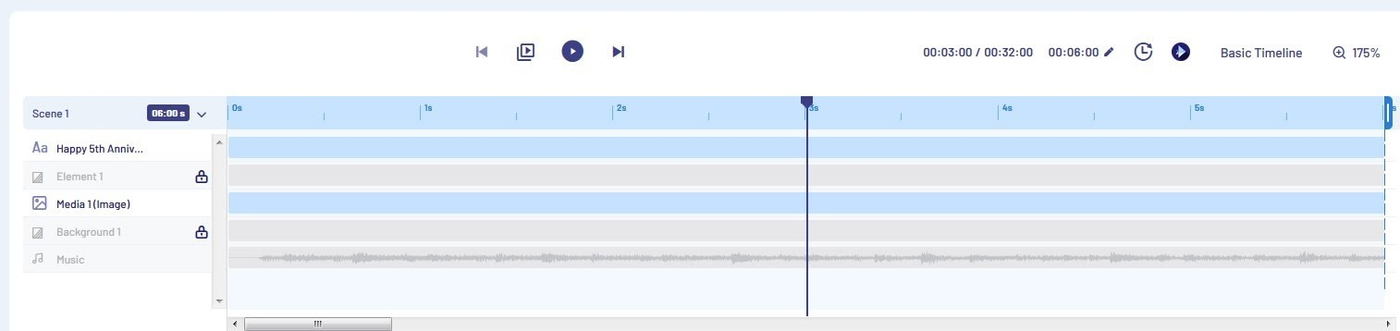
Clique no botão ‘Linha do tempo avançada’ no canto superior direito da linha do tempo regular. Aqui, você pode visualizar e editar todos os elementos de uma determinada cena.
Alguns dos elementos estão bloqueados, então você precisa clicar sobre o cadeado para poder liberá-los. Mova-os para cima ou para baixo para mudar a forma como eles aparecem em contraste uns com os outros.
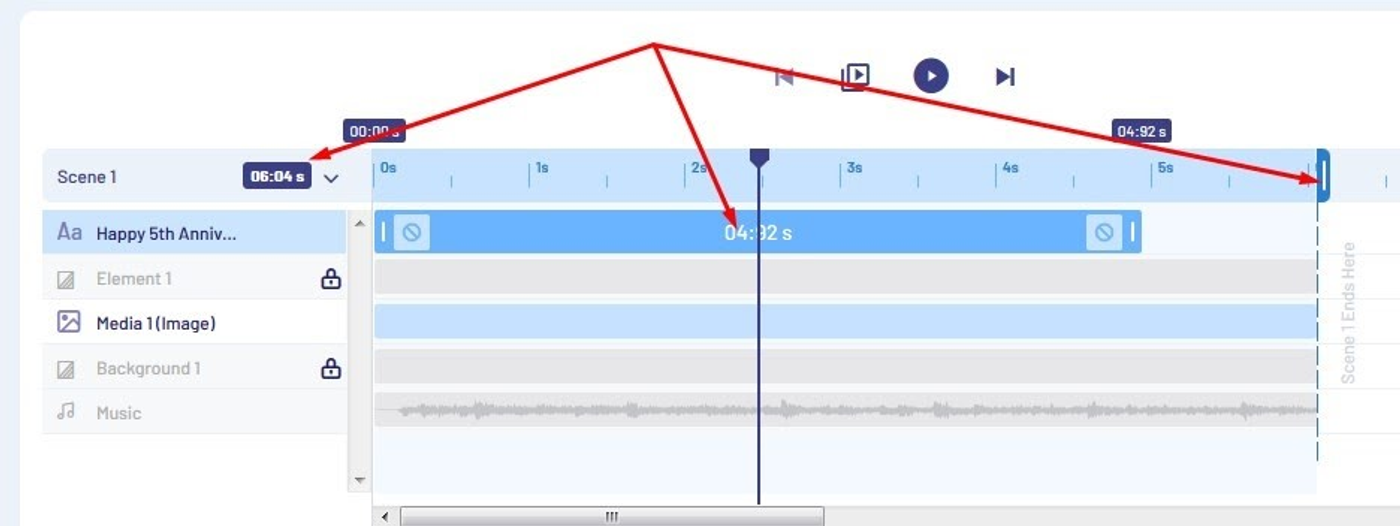
Você pode arrastar as bordas para definir quanto tempo um elemento aparece durante uma cena. Quando você seleciona um elemento, você pode ver sua duração na barra.
Se você não quiser usar um modelo específico pré-existente, você pode removê-lo clicando sobre ele e pressionando o botão Apagar.
Editando as legendas de seu vídeo de apresentação de slides
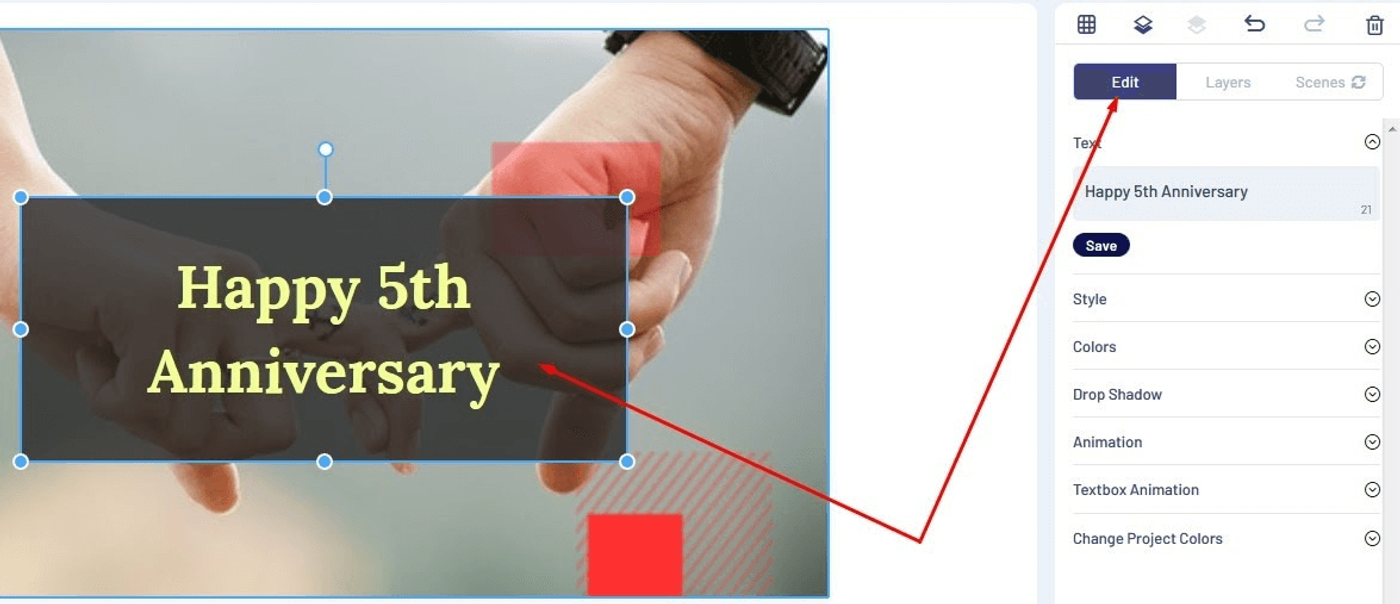
No Editor Avançado, você pode preparar suas legendas para se adequar à estética de cada cena. Você pode editar os elementos de texto que criou usando o Storyboard e adicionar novos elementos.
Clique em um elemento de texto e vá para o menu Editar, à direita. Aqui, você pode configurar uma variedade de opções avançadas de edição de texto, inclusive:
Opções avançadas de edição de texto InVideo
Estilo
Escolha uma fonte adequada para o elemento de texto e defina o tamanho, estilo e alinhamento
Cores
Mude as cores do texto e da caixa de texto inteira, e use o controle deslizante para configurar a opacidade
Sombra Projetada
Adicione um efeito de sombra projetada ao texto e escolha uma cor para ele
Animação
Adicione animações para linhas, palavras, sentenças ou o texto inteiro, e defina sua duração
Animação da caixa de texto
Adicione animações para o elemento ‘texto inteiro’
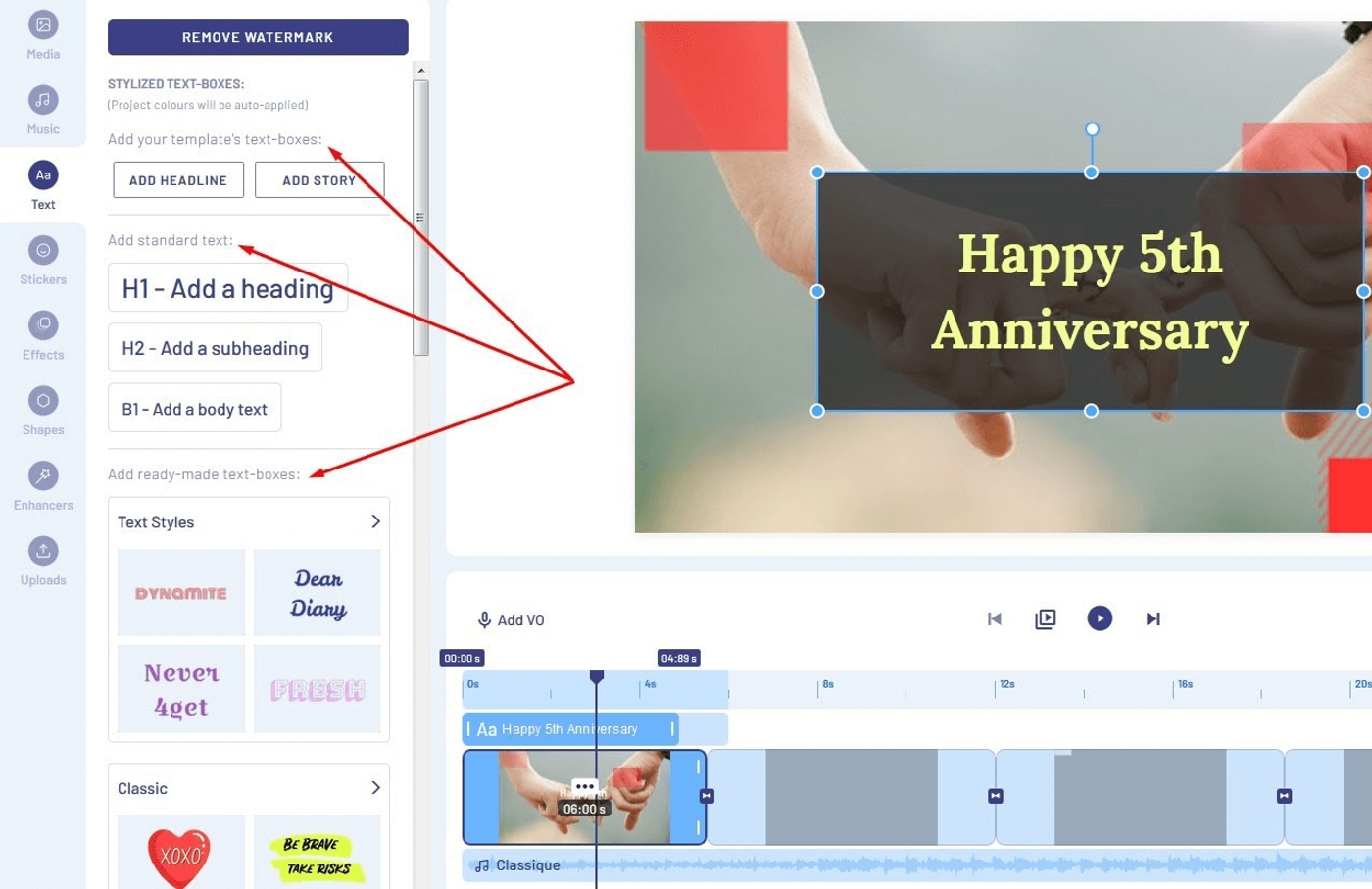
Se você quiser inserir elementos de texto adicionais, vá para a guia Texto no painel esquerdo. Aqui, pode escolher entre três categorias:
Estilos de Caixa de Texto InVideo
Caixas de texto modelo padrão
- Manchete
- História
Caixas de texto padrão
- Rubrica
- Subtítulo
- Corpo do texto
Caixas de texto estilizadas
- Estilos de texto
- Clássico
- Moderno
- Astons
- Créditos das mídias sociais
- Caixas de localização
- Música
- Mais
Clique em qualquer caixa de texto para adicioná-la a uma cena.
Adicionando uma voz ao seu vídeo de slideshow
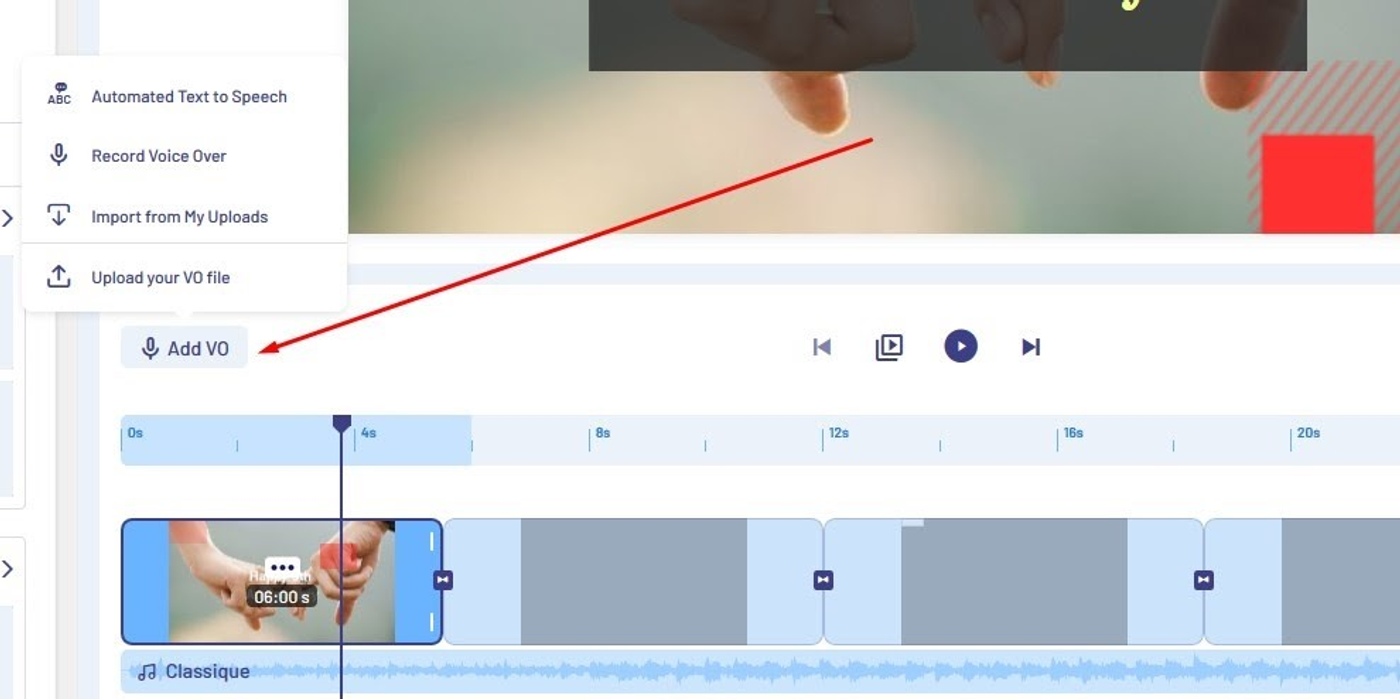
Além de música e imagens, você também pode adicionar uma locução ao seu vídeo de slideshow. Para fazer isso, clique no botão ‘Adicionar VO’ no canto superior esquerdo da linha de tempo regular. O InVideo oferece três opções quando se trata de locuções:
- Usando o recurso automático de conversão de texto em fala
- Gravação de uma locução dentro do editor
- Carregando um arquivo que você criou em outro programa
Se você não quiser usar sua voz no vídeo, o recurso de conversão de texto em fala oferece uma variedade de opções de sonorização profissional.
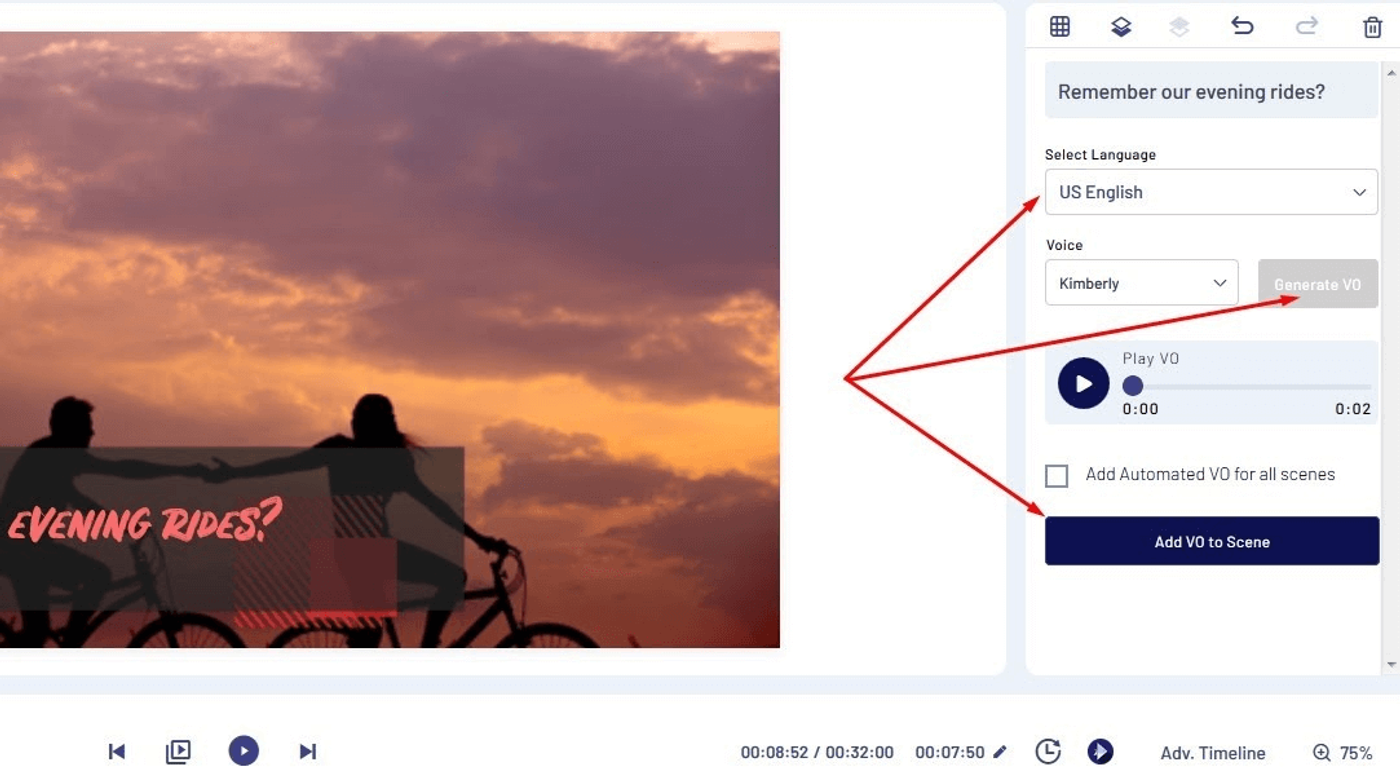
Você pode gerar uma locução com base em sua voz ou em um elemento de texto específico em uma cena. Selecione um idioma e escolha uma das muitas vozes de nossa biblioteca. Clique no botão play ao lado de cada voz para ouvir como ela soa. Quando você encontrar a voz perfeita para seu vídeo, clique no botão ‘Gerar VO’.
A voz gerada aparecerá abaixo. Você pode visualizá-la e tentar outras opções antes de decidir usá-la. Quando terminar de criar a melhor locução para o segmento de vídeo selecionado, clique no botão ‘Add VO to Scene’.
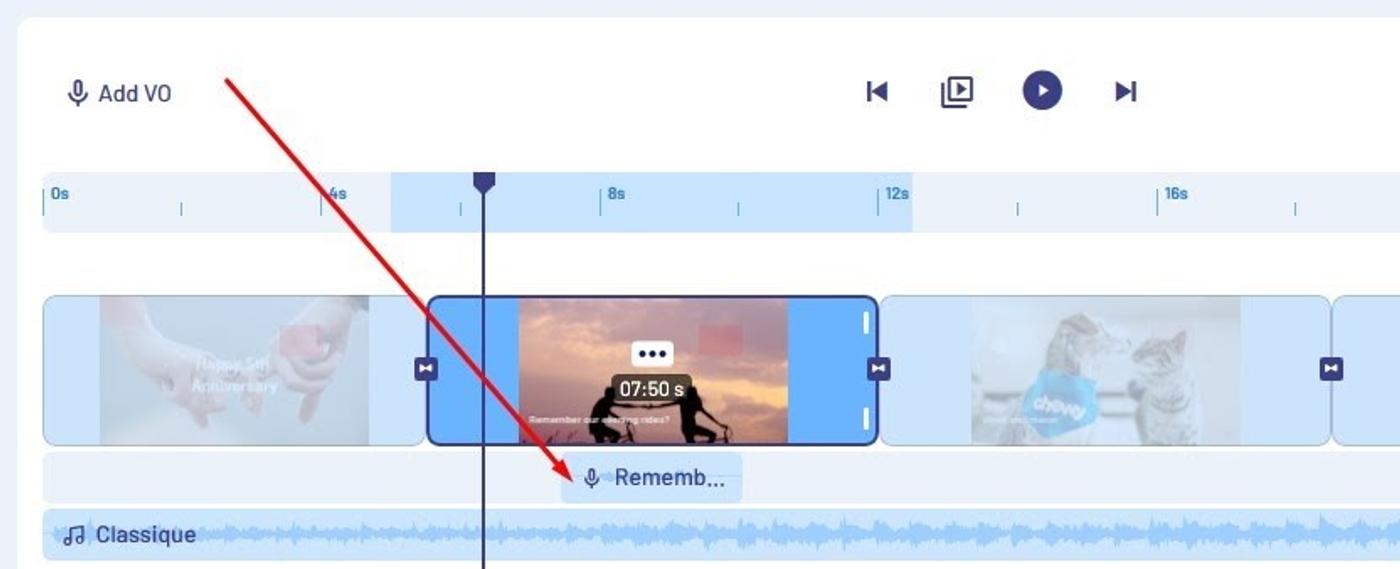
A locução gerada aparecerá na linha de tempo abaixo da cena. Clique sobre ela para configurar opções adicionais, como por exemplo:
- Cortar ou repetir a locução
- Adicionando efeitos de "fade-in" e "fade-out
- Configurando o volume para a voz e a música de fundo
A configuração padrão do slider para a música de fundo é de dez por cento. Isto significa que o volume da música irá descer a esse nível quando o vídeo começar a tocar a voz.
Outras características que você pode adicionar ao seu vídeo do Slideshow
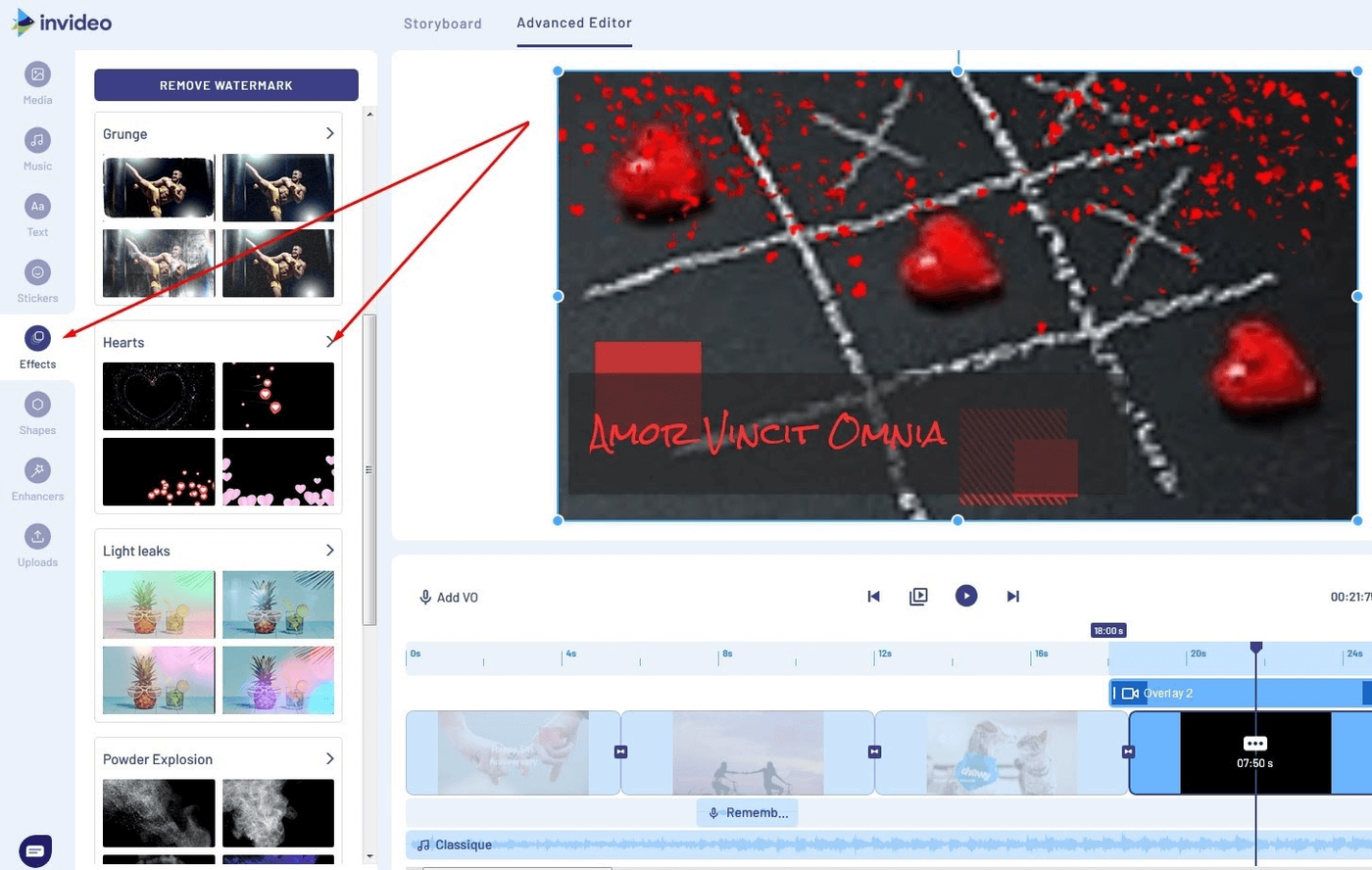
Para tornar seu vídeo de apresentação de slides mais envolvente, você pode adicionar vários tipos de efeitos. Quando você abre a barra de efeitos no painel esquerdo, você pode encontrar categorias de efeitos, como por exemplo:
- Confetti
- Corações
- Grunge
- Vazamentos leves
- Explosão de pó
- Neve
- Fumo
- Fogos de artifício
Clique na seta ao lado de qualquer categoria para expandi-la e ver todas as opções que você pode escolher. Adicione um efeito à sua cena clicando sobre ela.
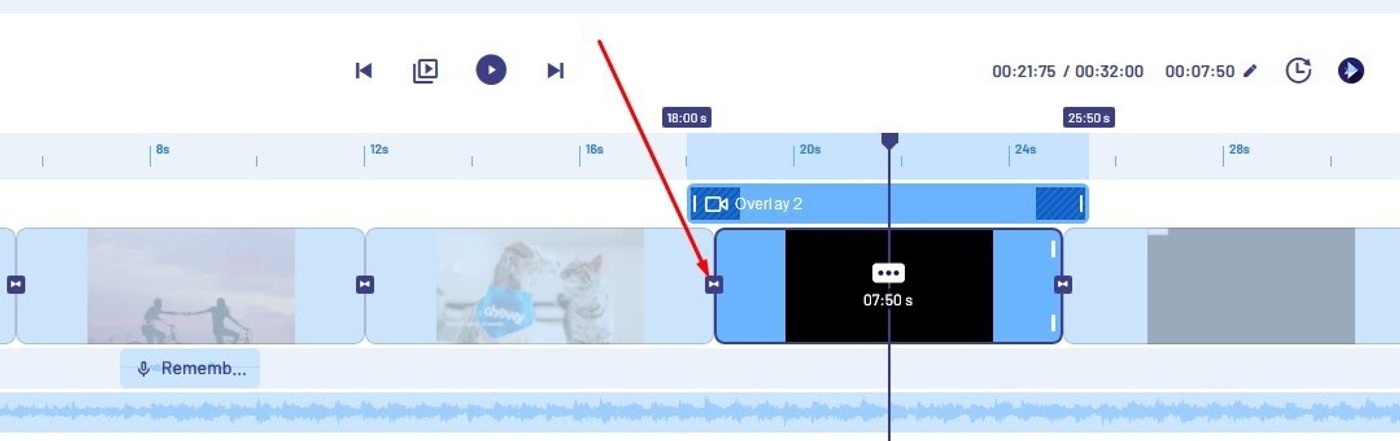
Você também pode acrescentar efeitos de transição entre suas cenas. Clique nas setas de conexão para abrir o menu de efeitos de transição. Aqui, você pode encontrar uma gama de opções, como por exemplo:
- Sobreposições - ventilador, disco, girar, tetris, círculo, flecha, listras, etc.
- Animações - borrar, limpador, rebobinar, mostrar o tempo, zoom in, efeito de cortina, etc.
- Vazamentos de luz - subtil, flash superior, queimadura de filme, luz arrojada, luz diagonal, etc.
- Falhas - falha de RGB, falha de cintilação, quebra digital, falha cromática, etc.
- Traço de corneta-escova, traço vertical, traço de centro para fora, etc.
- Persiana - abertura preta, persiana cruzada, abertura metálica, etc.
- Além dos efeitos, você também pode adicionar formas, adesivos e realçadores. Quando se trata da última categoria, ela oferece três soluções criativas:
- Transforme uma cena em um layout animado de colagem feito a partir de uma, duas, ou três imagens
- Escolha uma das mais de cem máscaras para usar como sobreposição para uma cena
- Inserir um post de Twitter ou Instagram em uma cena
Garantindo que seu vídeo seja impecável
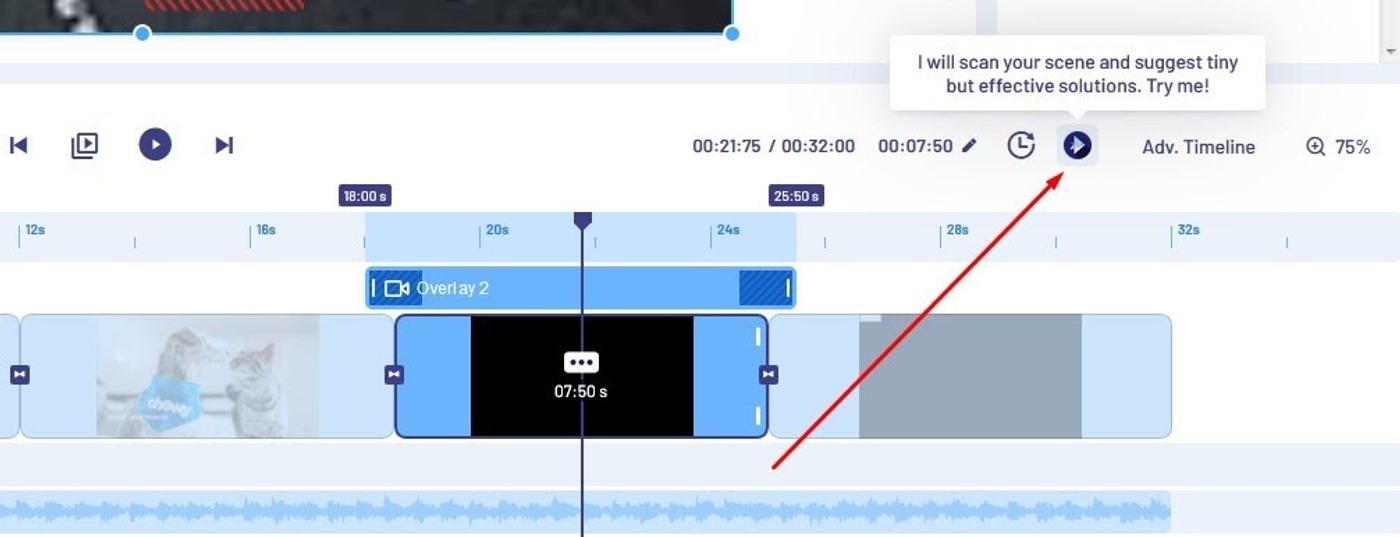
O InVideo vem com um recurso que lhe permite garantir que seu vídeo não tenha nenhum erro. Você pode usar nosso Assistente de Vídeo Inteligente (IVA) para escanear suas cenas em busca de erros.
O IVA conta com inteligência artificial para ajudá-lo a corrigir problemas que você possa ter negligenciado durante a edição de seu vídeo. Nosso assistente de vídeo presta a maior atenção às cores do projeto, ao alinhamento do texto e às velocidades de animação.
Você pode usar este recurso clicando no botão azul com um triângulo na seção superior direita da linha do tempo. Aguarde o IVA terminar de escanear seu vídeo para ver se ele encontra alguma coisa. Se houver um erro, nosso assistente de Inteligência Artificial irá oferecer uma solução. Você pode aceitá-la clicando em Resolver ou encontrar uma maneira de resolver o problema por conta própria.
Por que você deve usar o InVideo para fazer vídeos com imagens
O InVideo é a melhor solução de software de edição de vídeo para você, pois vem com uma gama de recursos fantásticos, sendo super fácil de usar. Você não precisa passar horas tentando descobrir como fazer um vídeo usando um editor de vídeo complexo. Usando o InVideo, você pode chegar a resultados de alta qualidade em não mais de dez minutos.
Embora tenhamos feito de nossa plataforma a opção perfeita para iniciantes, estamos cientes de que você pode ter dúvidas sobre como fazer algo. Para ajudá-lo a encontrar respostas rapidamente, compilamos uma biblioteca de tutoriais em vídeo que atualizamos frequentemente.
Se você não conseguir encontrar o que precisa lá, você pode recorrer à nossa equipe de suporte ao cliente que está disponível 24 horas, todos os dias da semana. Você pode encontrar também o bate-papo no canto inferior direito de sua tela. Abra-o, digite sua pergunta e aguarde que um de nossos agentes apareça - isso levará menos de um minuto.
Outro benefício de usar o InVideo é que ele é uma solução baseada em navegador. Isto significa que todos os seus esforços de edição de vídeo acontecem em seu navegador e ficam armazenados em nossos servidores. Você pode acessar seus projetos de qualquer lugar facilmente e editá-los tanto no Mac quanto no Windows.
Além de vídeos de slideshow, você pode usar o InVideo para criar todos os tipos de projetos - desde convites de casamento elegantes até vídeos do YouTube envolventes.
Qual é o preço do InVideo?
Além de ser de fácil utilização e rico em recursos, o InVideo é também uma das soluções de edição de vídeo mais acessíveis do mercado. Quando se trata de planos pagos, oferecemos duas opções:
- Negócios
- Ilimitado
Plano de Negócios
Se você escolher o plano de negócios, poderá utilizar nossa plataforma de vídeo com apenas duas restrições mensais. Você não pode exportar mais de 60 vídeos e usar mais de 300 arquivos de mídia premium.
O preço do plano de negócios é de US$ 20 por mês, mas se você se inscrever no plano anual, você pode obtê-lo por US$ 10.
Plano Ilimitado
O plano ilimitado permite que você utilize todas as características de nossa plataforma sem limitações.
O preço normal é de US$ 60 por mês, mas você pode usá-lo por US$ 30 se optar pelo plano anual.
Se você quiser usar nossa plataforma de graça, você tem a opção de fazê-lo para sempre. Além das mesmas limitações que o plano de negócios tem, a versão gratuita também exporta todos os seus vídeos com uma marca d'água InVideo neles.
Inscreva-se agora mesmo na InVideo para começar a fazer vídeos de alto nível de forma rápida e fácil!

